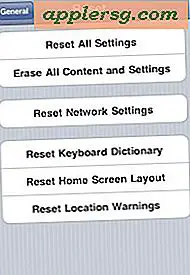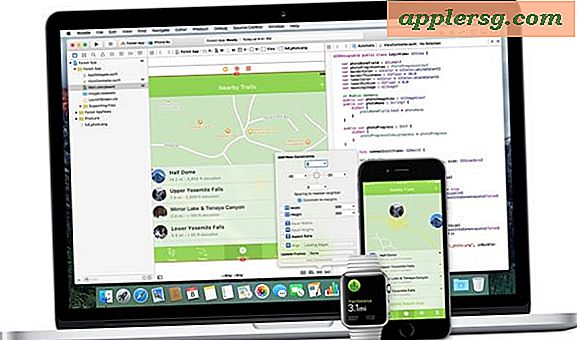Come rimuovere in blocco molte foto su iPhone rapidamente con un trucco di data

Se devi rimuovere una serie di immagini dal tuo iPhone, l'app Foto iOS ora include un pratico strumento di selezione dei gruppi che consente la modifica di molte immagini senza dover ricorrere a intercettazioni e marcature di una tonnellata di foto o di qualsiasi altra eliminazione trucchi. Invece, la cancellazione di massa di molti multipli di foto dall'iPhone è ora solo una questione di selezione di gruppi di immagini per collezioni, che sono automaticamente organizzati in date da iOS, e questo consente una semplice rimozione di un massimo di migliaia di foto contemporaneamente.
Ricorda che l'eliminazione di immagini da iPhone è permanente, quindi dovrai essere sicuro di averle prima salvate, trasferite su un computer, caricate su un servizio online o semplicemente non vuoi le foto. Una volta eliminati, non si può tornare indietro, almeno senza ripristinare da un backup completo del dispositivo.
Come rimuovere in batch più foto da iPhone
Il trucco per la selezione della data è di gran lunga il metodo più semplice per rimuovere le foto in una sola volta. Non è particolarmente ovvio, ma è facile da usare:
- Apri l'app "Foto" su iPhone
- Scegli la scheda "Foto" in basso (la vista predefinita di solito si apre su Album, la funzione di eliminazione collettiva è limitata alla vista Raccolta foto)
- Individua le date nella vista Raccolte che desideri eliminare in blocco, quindi tocca il pulsante "Seleziona" nell'angolo in alto a destra
- Toccare "Seleziona" accanto a ciascuna data per selezionare tutte le immagini e per impostare la rimozione da iPhone
- Tocca l'icona del cestino nell'angolo in basso a destra
- Conferma la rimozione delle foto toccando "Elimina (##) Foto" per eliminare istantaneamente tutte le foto che sono state selezionate (notare il numero mostrato delle foto che sono state selezionate nella schermata di conferma dell'eliminazione, se quel numero non sembra corretto fare non toccare per confermare la rimozione, toccare invece su 'Annulla' e riselezionare le immagini da eliminare)





Questo rimuoverà immediatamente ogni foto che è stata selezionata, indipendentemente dal numero totale di foto. Di nuovo, questo cancella solo le foto che sono state selezionate. Dopo aver toccato "Seleziona", puoi anche toccare le singole foto per deselezionarle, il che le farebbe escludere dal processo di cancellazione.
Rimozione di ogni singola foto da iPhone
Se si desidera rimuovere ogni singola foto dall'iPhone, è possibile utilizzare questo trucco. Basta ripetere il processo come descritto sopra, ma rimanendo nella schermata di selezione iniziale. Quindi passa semplicemente e tocca il pulsante "Seleziona" accanto a ogni gruppo di date mentre scorri la vista Raccolte di foto. Una volta che ogni data è stata selezionata, toccando l'icona del Cestino, quindi "Elimina" rimuoverà ogni singola immagine da iPhone, iPad o iPod touch.

Questo trucco di selezione batch è nuovo per le versioni moderne di iOS, le versioni precedenti dell'app Foto richiedevano che gli utenti selezionassero ogni immagine da eliminare manualmente dall'iPhone (che continua a funzionare in iOS 8, è solo più lento di questo metodo), eliminando la fotocamera passare dall'app Impostazioni (una funzionalità che non esiste più nelle versioni moderne di iOS) o persino collegare l'iPhone a un computer e quindi eliminarli tutti da lì con l'aiuto di un'app di utilità della videocamera in OS X o Windows - Anche quel metodo funziona ancora, ma è difficilmente conveniente se vuoi gestire un sacco di foto direttamente sul dispositivo senza utilizzare un computer per intervenire con la tua collezione di foto.
Come avrai intuito, questo trucco rapido, selezionato per data, è applicabile a tutti i dispositivi iOS, quindi non è solo l'iPhone in grado di eliminare le immagini in questo modo, l'iPad e l'iPod touch possono anche funzionare, l'unico requisito è eseguire un versione abbastanza moderna di iOS per avere la vista Collezioni, che è in iOS 7 e iOS 8.